在之前的文章当中已经介绍过如何在 K3S 当中使用 Longhorn 作为分布式存储方案,那么本文再记录一下如何将 Longhorn 的备份存储到 S3 兼容的对象存储当中。
要完成这个备份,需要完成两个核心步骤。创建一个 S3 访问凭证,然后在 Longhorn 的 UI 当中配置备份目标。
创建 S3 访问凭证
首先,您需要在 longhorn-system 命名空间中创建一个 Kubernetes Secret,用于安全地存储访问 S3 存储桶所需的凭证。
准备如下的信息
- Access Key ID: 访问 S3 服务的授权 ID。
- Secret Access Key: 访问 S3 服务的授权密钥。
- Endpoint URL: S3 兼容服务的访问地址,例如
http://10.6.6.25:9000或 AWS 的https://s3.us-east-1.amazonaws.com。
您可以创建一个 YAML 文件来定义该 Secret。请注意,Secret 中的值必须经过 Base64 编码。
创建一个配置文件,比如 longhorn-backblaze-credentials.yaml
apiVersion: v1
kind: Secret
metadata:
name: longhorn-minio-credentials
namespace: longhorn-system
type: Opaque
data:
# 以下是示例值,请替换为您自己的凭证(Base64编码后)
AWS_ACCESS_KEY_ID: YWRtaW4= # 示例: echo -n 'admin' | base64
AWS_SECRET_ACCESS_KEY: YWRtaW5hZG1pbg== # 示例: echo -n 'adminadmin' | base64
AWS_ENDPOINTS: aHR0cDovLzEwLjYuMTIuMjUxOjkwMDAv # 示例: echo -n 'http://10.6.12.251:9000/' | base64
保存内容之后应用
kubectl apply -f longhorn-backblaze-credentials.yaml
配置备份目标
创建 Secret 之后,登录 Longhorn 管理界面设置备份目标。
因为我使用 [[Rancher]] 所以直接在后台找到 Longhorn 管理页面,点击顶部菜单 Settings,然后选择 Backup Target。
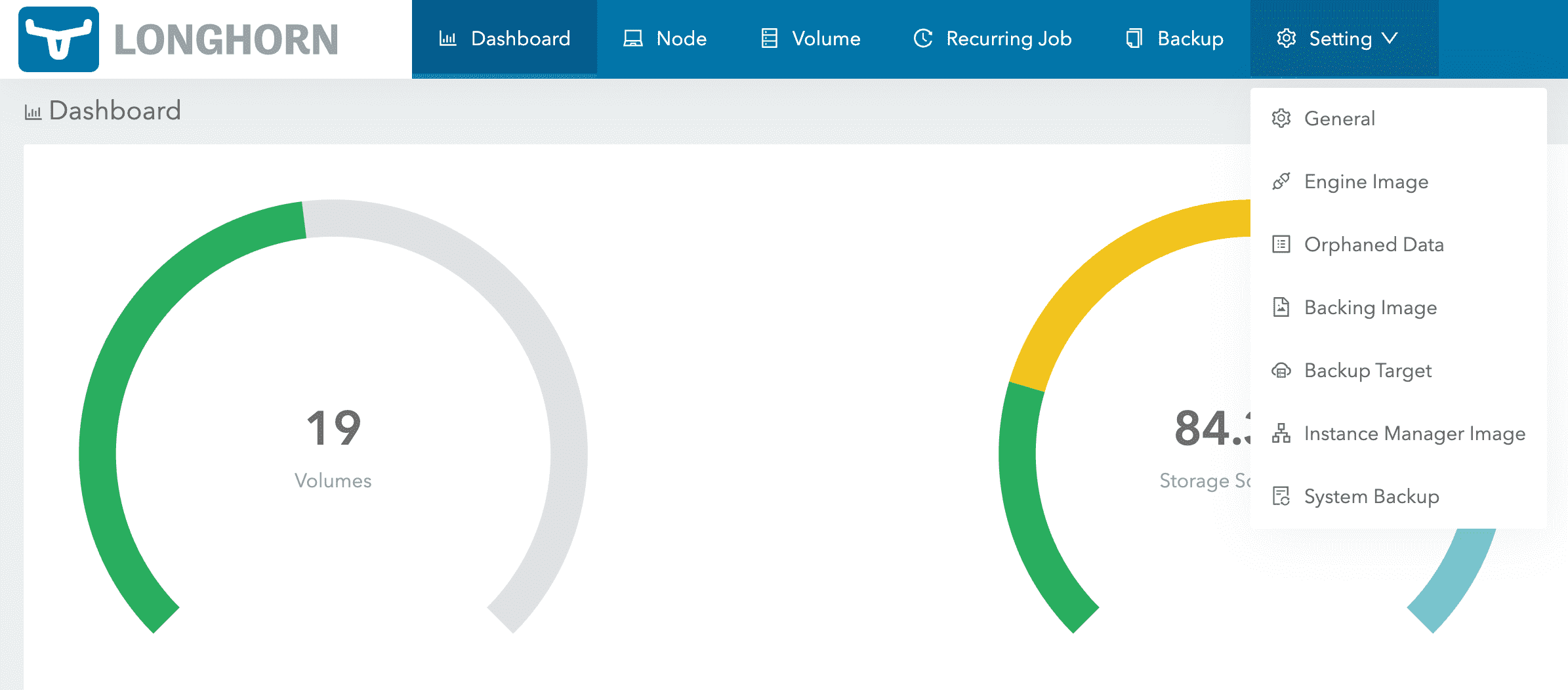
在设置页面中填写如下的字段
- Backup Target URL,该字段置顶了备份数据要存储的 S3 存储桶和区域
- 格式为
s3://<bucket-name>@<region>/<optional-folder-path> <bucket-name>是您在 S3 存储中创建的存储桶名称。<region>是存储桶所在的区域代码,例如us-east-1<optional-folder-path>是存储桶内的一个可选文件夹路径,用于存放备份。- URL 末尾必须有
/
- 格式为
- Backup Target Credential Secret
- 该字段填写第一步中创建的 Kubernetes Secret 名称,比如
longhorn-backblaze-credentials
- 该字段填写第一步中创建的 Kubernetes Secret 名称,比如
我这里采用 [[Backblaze B2 Cloud Storage]] 作为备份存储,创建存储桶 (Bucket) 时,Backblaze 会提供一个 S3 Endpoint。它的格式通常是 s3.<region-code>.backblazeb2.com。例如:s3.us-west-004.backblazeb2.com。Region 这部分信息就是 Endpoint URL 中的区域代码。例如:us-west-004。Bucket Name: 您用于存储备份的 B2 存储桶的名称。
配置完成之后,点击保存按钮,在页面上就能看到 Backup Target 显示绿色的 Available。
手动触发备份测试
为了测试之前的配置是否有效,我们可以进行一次手动的备份测试,最简单的备份测试就是可以通过 Longhorn 的图形界面。
- 导航到 Volume 列表
- 选择想要备份的卷,比如 bitwarden,点击进入卷详情
- 在详情信息页面,找到 Snapshots and Backups 部分,点击 Create Backup 按钮
- 添加标签,为备份添加标签,便于后续管理,然后点击 OK
Longhorn 会将卷当前的状态快照复制到配置的 Backup Target 中,可以在 Backup 标签页中查看已创建的备份。
定时自动备份
Longhorn 允许为每个卷配置周期性的备份任务。
- 进入卷详情页面
- 配置备份计划,找到周期性任务设置
- 类型 (Type): 在下拉菜单中选择
backup。 - 执行时间 (Schedule): 使用标准的 CRON 表达式来定义备份的频率,例如每天、每周或自定义时间。
- 保留数量 (Retain): 设置要保留的备份副本数量,旧的备份会根据此设置被自动清理。
- 标签 (Labels): 为所有通过此计划创建的备份应用统一的标签。
- 类型 (Type): 在下拉菜单中选择
保存设置: 配置完成后保存即可。Longhorn 会根据您设定的 CRON 表达式自动为该卷创建备份。
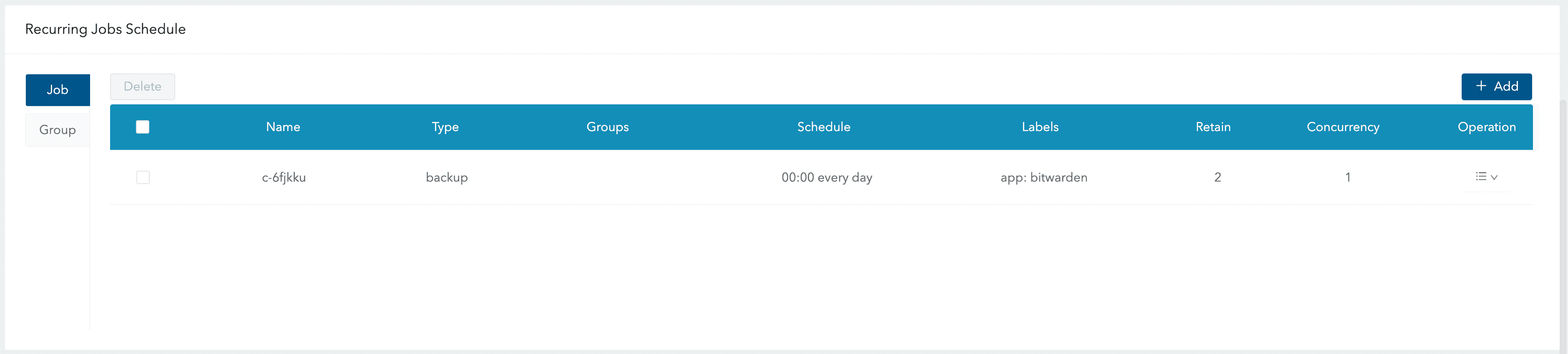
Longhorn 有一个优化机制,只有当卷的数据自上次备份以来发生了变化时,周期性备份任务才会创建新的备份,从而避免生成大量内容重复的备份。
related
- [[Velero]]